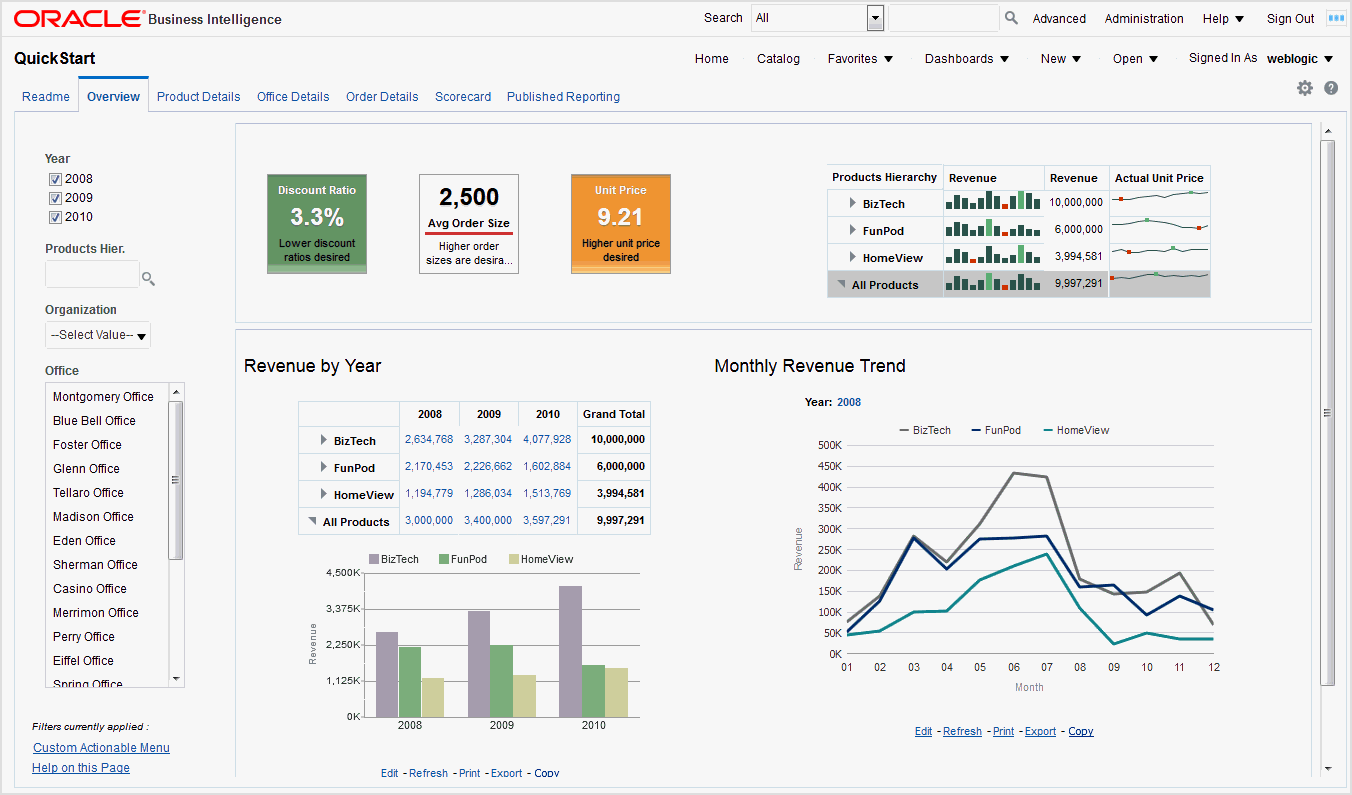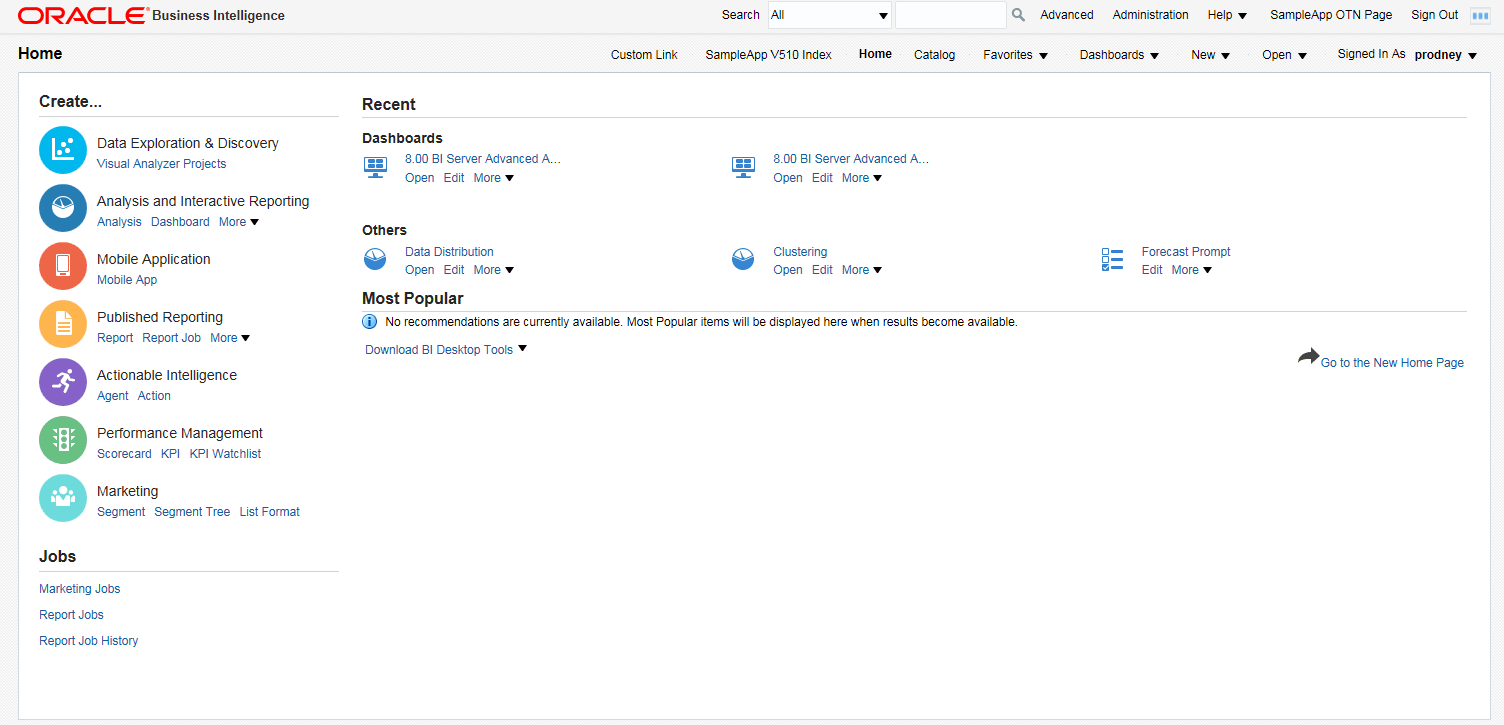1 مقدمة عن Oracle Business Intelligence Enterprise Edition
الموضوعات
يحتوي هذا الفصل على الأقسام التالية:
مقدمة عن Oracle BI Enterprise Edition
يعد Oracle BI Enterprise Edition أداة فعالة في تحليل البيانات وتقديمها.
يوفر Oracle BI Enterprise Edition (الذي يشار إليه أحيانًا باسم Oracle Business Intelligence) نطاقًا كاملاً من إمكانات تحليل معلومات الأعمال، والتي تمكنك مما يلي:
-
تجميع البيانات الحديثة من المؤسسة
-
تقديم البيانات في صيغ سهلة الفهم (مثل الجداول والرسوم البيانية)
-
تسليم البيانات في الوقت المناسب إلى موظفي المؤسسة
تتيح هذه الإمكانيات للمؤسسة اتخاذ قرارات أفضل واتخاذ إجراءات عن علم وتنفيذ العمليات الخاصة بالعمل بكفاءة أعلى.
يعرض الشكل التوضيحي جزءًا من نموذج للوحة معلومات تقدم بيانات تنظيمية بصيغ سهلة الفهم (لوحات وجداول ورسومات بيانية وما إلى ذلك).
في Oracle BI Enterprise Edition، يمكنك التعامل مع:
-
التحليلات — (تُعرف هذه المنطقة كذلك من Oracle BI EE باسم الإجابات.) التحليلات هي استعلامات تقابل بيانات المؤسسة التي توفر إجابات لأسئلة العمل. تتيح لك التحليلات إمكانية استكشاف المعلومات والتفاعل معها عن طريق تقديم المعلومات بصيغ سهلة الفهم (مثل الجداول والرسومات البيانية). يمكن حفظ نتائج التحليلات وتنظيمها ومشاركتها.
قد تشتري المؤسسة كذلك تحليلات منشأة مسبقًا تكون معدة خصيصًا للمجال الذي تعمل به المؤسسة. يمكنك استخدام التحليلات المنشأة مسبقًا لتلبية احتياجات العمل من المعلومات.
للحصول على معلومات حول التعامل مع التحليلات، يرجى الاطلاع على تكوين التحليلات.
-
لوحات المعلومات — (تُعرف هذه المنطقة كذلك من Oracle BI EE بلوحات المعلومات التفاعلية.) توفر لوحات المعلومات طرق عرض مخصصة لمعلومات الشركة والمعلومات الخارجية. تتكون لوحة المعلومات من صفحة أو أكثر تتضمن محتوى، مثل التحليلات وارتباطات لمواقع ويب وتقارير Oracle BI Publisher وما إلى ذلك. كما تتيح لك لوحات المعلومات توفير وصول المستخدمين النهائيين إلى المعلومات التحليلية.
قد تشتري المؤسسة لوحات معلومات تم تكوينها مسبقًا وتحتوي على تحليلات منشأة مسبقًا ومعدة خصيصًا لمجال عمل المؤسسة.
للحصول على معلومات حول التعامل مع لوحات المعلومات، يرجى الاطلاع على تكوين لوحات المعلومات واستخدامها.
-
المرشحات وخطوات التحديد والموجهات — تتيح لك المرشحات وخطوات التحديد والموجهات تحديد أو تعيين البيانات التي سيتم عرضها في لوحات المعلومات والتحليلات.
للحصول على معلومات حول التعامل مع المرشحات وخطوات التحديد، يرجى الاطلاع على ترشيح البيانات وتحديدها للتحليلات. للحصول على معلومات حول التعامل مع الموجهات، يرجى الاطلاع على المطالبات في لوحات المعلومات والتحليلات.
-
الوكلاء — (تُعرف هذه المنطقة كذلك من Oracle BI EE بعمليات التسليم). يتيح الوكلاء إدارة عمليات الأعمال تلقائيًا. يمكنك استخدام الوكلاء لتوفير تنبيهات مستندة إلى الأحداث، ونشر المحتويات المجدولة، وتنفيذ الإجراءات الشرطية المستندة إلى الأحداث. ويمكنك جدولة الوكلاء أو يمكن تشغيلها بواسطة شرط معين، مما يتيح لك تسليم المعلومات إلى المستخدمين في الوقت المناسب.
للحصول على معلومات حول التعامل مع الوكلاء، يرجى الاطلاع على توفير المحتوى.
-
الشروط — الشروط هي الكائنات التي تُرجع قيمة منطقية مفردة تعتمد على تقييم تحليل أو مؤشر أداء رئيسي (KPI). يمكنك استخدام الشروط لتحديد ما إذا كان سيتم تنفيذ أمر ما، على سبيل المثال، تحديد ما إذا كان سيقوم أحد الوكلاء بتسليم محتواه.
للحصول على معلومات حول التعامل مع الشروط، يرجى الاطلاع على التعامل مع الشروط.
-
الإجراءات — توفر الإجراءات وظيفة للانتقال إلى محتوى ذي صلة أو استدعاء عمليات، أو دوال أو عمليات معالجة في الأنظمة الخارجية. يمكنك تضمين الإجراءات في كائنات مختلفة، مثل التحليلات وصفحات لوحات المعلومات. تتيح الإجراءات للمستخدمين اتخاذ الإجراء الصحيح اعتمادًا على نظرة العمل التي تم اكتسابها من البيانات التي تم استلامها.
للحصول على معلومات حول التعامل مع الإجراءات، يرجى الاطلاع على التعامل مع الإجراءات.
-
بطاقات تسجيل النقاط — (تُعرف هذه المنطقة من Oracle BI EE باسم Oracle Scorecard و إدارة الإستراتيجية). تتيح لك بطاقات تسجيل النقاط عمل نموذج للأهداف والمبادرات التي تكون إستراتيجية الشركة، وتقييم أدائها عن طريق تعيين مؤشرات الأداء الرئيسي، وتحديد الأداء الشامل وعرضه.
للحصول على معلومات حول التعامل مع بطاقات تسجيل النقاط، يرجى الاطلاع على تسجيل النقاط.
-
المنتجات الأخرى — يتفاعل Oracle BI EE بطرق مختلفة مع المنتجات الأخرى. فمثلاً، مع Oracle Hyperion Smart View for Office، يمكنك الوصول إلى تحليلات وتشغيلها من خلال Oracle BI EE من داخل تطبيقات Microsoft Office (وهي Excel وWord وPowerPoint).
للحصول على معلومات، يرجى الاطلاع على كيف يتفاعل Oracle BI EE مع المنتجات الأخرى؟.
ملاحظة:
يشار إلى تلك المناطق من Oracle BI EE (أي التحليلات والوكلاء ولوحات المعلومات وما إليها) في بعض الأحيان باسم Presentation Services.أين يمكن تخزين كائنات Oracle BI EE وإدارتها؟
يتم استخدام Oracle BI Presentation Catalog بغرض تخزين الكائنات، مثل التحليلات ولوحات المعلومات ومؤشرات الأداء الرئيسية، التي تقوم وغيرك من المستخدمين بتكوينها باستخدام Oracle BI EE.
يوجد لدى المستخدمين مجلد شخصي خاص بهم (مجلداتي)، حيث يمكنهم تخزين الكائنات التي قاموا بتكوينها. ويمكنك الوصول إلى الكائنات الموجودة في مجلد شخصي وحفظ المحتوى في ذلك المجلد. كما يمكن للمستخدمين إضافة مجلدات فرعية إلى مجلداتهم الشخصية لتنظيم المحتوى على النحو الأكثر ملاءمة بالنسبة إليهم.
يمكن كذلك تخزين الكائنات في مجلدات مشتركة حيث يمكن لمستخدمين أو مجموعات أخرى الوصول إلى الكائنات. وعن طريق توليفة من التأمين الخاص بمنطق الأعمال وتأمين كائن الكتالوج والتأمين على مستوى البيانات يتم تحديد الأشخاص المسموح لهم بعرض البيانات والكائنات، وتحرير الكائنات، وحذفها من الكتالوج. ويقوم المسئول بتكوين هيكل المجلدات المشتركة للكتالوج والحفاظ عليها.
للحصول على مزيد من المعلومات، يرجى الاطلاع على ما هو Oracle BI Presentation Catalog؟ وإدارة الكائنات في Oracle BI Presentation Catalog للحصول على معلومات حول إعداد الكتالوج، يرجى الاطلاع على Configuring and Managing the Oracle BI Presentation Catalogفي System Administrator's Guide for Oracle Business Intelligence Enterprise Edition.
تسجيل الدخول إلى Oracle BI Enterprise Edition
أنت بحاجة لقليل من المعلومات لتسجيل الدخول إلى التطبيق.
للوصول إلى Oracle BI EE، استخدم عنوان URL ومعرف المستخدم وكلمة السر التي توفرها لك مؤسستك.
ملاحظة:
يتطلب Oracle BI EE إعداد متصفح الويب لقبول ملفات تعريف الارتباطات. حيث يستخدم التطبيق ملف تعريف ارتباط لتتبع جلسة عمل المستخدم التي تم تسجيل الدخول إليها.قد لا يطلب منك إدخال القيم في كل الحقول في الصفحة "دخول" (كما هو موضح في الإجراء التالي)، إذا كنت قد قمت بالفعل بالدخول باستخدام الدخول الموحد (SSO).
الخروج من Oracle BI Enterprise Edition
يجب تسجيل الخروج بصورة سليمة للتمكن من إنهاء التطبيق.
ملاحظة:
لا تغلق نافذة المتصفح للخروج من Oracle BI EE.
- في الرأس العام، انقر على خروج.
استكشاف Oracle BI Enterprise Edition
تتيح الواجهة سبيلاً مبسطًا للوصول إلى مختلف المناطق في التطبيق.
بعد الدخول إلى Oracle BI EE (كما هو مبين في تسجيل الدخول إلى Oracle BI Enterprise Edition)، تظهر لك إحدى الصفحات التالية، وفقًا لما تم تكوينه:
-
لوحة المعلومات الشخصية الخاصة بك، تسمى "لوحة المعلومات الخاصة بي"
-
الصفحة الرئيسية
-
لوحة معلومات خاصة بمهام عملك (على سبيل المثال، ممثل مركز اتصالات)
تعتبر هذه الصفحة هي نقطة البدء للعمل في Oracle BI EE. يمكنك العثور على التحليلات ولوحات المعلومات وغيرها من العناصر التي تصل إليها كثيرًا في الصفحة الرئيسية. إذا لم تستطع العثور على ما تبحث عنه، فأدخل اسم العنصر في مربع البحث الموجود أعلى الصفحة. أو انقر على ارتباط الكتالوج لاستكشاف جميع المحتويات المتاحة. أثناء العمل، يمكنك استخدام الرأس العام والصفحة الرئيسية باعتبارهما الطرق الأساسية لاستكشاف Oracle BI EE:
-
الرأس العام — يتم عرض الرأس العام أعلى واجهة Oracle BI EE ودائمًا ما يكون متاحًا أثناء العمل. يتيح لك إمكانية الوصول إلى الوظائف التي يوفرها Oracle BI EE. على سبيل المثال، يمكنك الوصول إلى الصفحة الرئيسية ولوحات المعلومات وأيضًا فتح الكائنات (مثل التحليلات وموجهات لوحة المعلومات)، بالإضافة إلى تكوين كائنات جديدة وما إلى ذلك. تحدد الامتيازات الوظائف المتاحة لك في الرأس العام. ويمكن أن يقوم المسئول الذي تتعامل معه بتعديل الرأس العام من خلال ترتيب الارتباطات أو من خلال إضافة ارتباطات خاصة بالشركة أو الصناعة التي تعمل بها. على سبيل المثال، يمكن أن يقوم المسئول بإضافة ارتباط إلى شبكة تقنيات أوراكل (OTN).
للحصول على معلومات حول الرأس العام، يرجى الاطلاع على ما هو الرأس العام في Oracle BI EE؟
-
الصفحة الرئيسية — من الصفحة الرئيسية، يمكنك تعلم كيفية البدء في استخدام Oracle BI EE وتكوين كائنات وتعديلها وأيضًا تصفح الكائنات وإدارتها.
للحصول على معلومات حول الصفحة الرئيسية، يرجى الاطلاع على ما الصفحة الرئيسية في Oracle BI EE؟.
بعد الوصول إلى نقطة البدء لمهمة، تعرض لك الواجهة الصفحة أو مربع الحوار أو المحرر الذي سيتم استخدامه لتنفيذ المهمة.
ملاحظة:
ينصح بعدم استخدام زر للخلف في المتصفح لاستعراض Oracle BI EE، ما لم تكن هناك أساليب استعراض أخرى متاحة. الزر للخلف في المتصفح لا يحافظ على حالة لوحة المعلومات عند العودة. علامات التتبع هي وسيلة الاستكشاف الموصى بها. للحصول على مزيد من المعلومات حول علامات التتبع، يرجى الاطلاع على حول الاستكشاف باستخدام علامات التتبع.ما الصفحة الرئيسية في Oracle BI EE؟
تمثل الصفحة الرئيسية نقطة البداية لتنفيذ المهام في Oracle BI EE.
وتنقسم "الصفحة الرئيسية" إلى أقسام تسمح ببدء العمل في مهمة بعينها، أو تحديد موقع كائن. كما تتضمن أقسامًا (مثل "حديث" و"المفضلات") تسمح بالوصول السريع إلى الكائنات التي قمت بعرضها أو تكوينها أو تحديثها مؤخرًا، وكذلك الكائنات التي يتم الوصول إليها بكثرة من قبل المستخدمين المعينين للمجموعات التي تنتمي إليها.
يعرض الشكل التوضيحي مثالاً "للصفحة الرئيسية".
وفقًا لما تم تكوينه كصفحة بدء، قد يتم عرض الصفحة الرئيسية عند قيامك بتسجيل الدخول إلى Oracle BI EE.
خلاف ذلك، يمكنك دائمًا الانتقال إلى "الصفحة الرئيسية" عبر النقر على ارتباط الصفحة الرئيسية في الرأس العام. للحصول على معلومات حول الرأس العام، يرجى الاطلاع على ما هو الرأس العام في Oracle BI EE؟.
ما الصفحة الرئيسية الجديدة؟
توفر صفحة رئيسية جديدة طريقة لتكوين تحليلات وتمثيلات مرئية مخصصة بسهولة.
تشتمل الصفحة الرئيسية الجديدة على وظائف متنوعة من بينها BI Ask والتي تمكنك من الحصول على بيانات من خلال بحث نصي بسيط، واختصارات إلى Visual Analyzer (VA) مما يمكنك من تكوين تحليل بسيط، وارتباطات لأحدث وأفضل الملفات، ودوال كاملة للتحليل ولوحة المعلومات.
ما الذي يمكنني عمله في الصفحة الرئيسية الجديدة؟
تكوين مصادر البيانات واستخدامها
يمكنك تكوين مصادر البيانات المستخدمة في تكوين بيانات Visual Analyzer، وكذلك حذفها ومراجعتها وتغييرها والاتصال بها. يرجى الاطلاع على إضافة بياناتك الخاصة.
استخدام الكتالوج
يمكنك تحديد البيانات المحفوظة في مجلداتي عن طريق تحديد خيار من المنطقة "عرض"، مثل المفضلات أو الأحدث أو مشروعات VA أو لوحات المعلومات أو التحليل.
البحث عن بيانات
يمكنك البحث عن بيانات أو استخدام BI Ask للبحث عن المعلومات المطلوبة. يرجى الاطلاع على البحث عن محتوى في Data Visualization.تكوين كائنات
-
مشروع VA كما هو مبين في سير العمل النموذجي لاستكشاف المحتوى
-
لوحة المعلومات كما هي مبينة في تكوين لوحات المعلومات
-
التحليل كما هو مبين في تحديد معايير التحليلات
الحصول على مزيد من المعلومات
إذا أردت معرفة المزيد حول DV، فبوسعك الوصول إلى مكتبة وثائق Oracle BI بالنقر على الأكاديمية.
ما هو الرأس العام في Oracle BI EE؟
يتيح لك الرأس العام إمكانية الوصول السريع للوظائف شائعة الاستخدام، وهو متاح دائمًا في واجهة المستخدم.
على سبيل المثال، يمكنك استخدام الرأس العام لبدء مهمة جديدة، أو البحث في Oracle BI Presentation Catalog، أو الوصول إلى وثائق المنتج، أو عرض كائن مختلف دون حاجة للرجوع إلى الصفحة الرئيسية. ويتضمن الرأس العام كذلك ارتباط الصفحة الرئيسية حتى تتمكن من الوصول بسرعة إلى "الصفحة الرئيسية" من الصفحات الأخرى.
ملاحظة:
لاحظ أن الوظائف المتاحة في الرأس العام يتم تحديدها من خلال الامتيازات.يستطيع المسئول تخصيص الرأس العام عن طريق تغيير الترتيب المعروضة به الارتباطات أو عن طريق إضافة ارتباطات إلى مواقع داخلية أو خارجية مثل شبكة تقنيات Oracle (OTN) أو Google. للحصول على مزيد من المعلومات، يرجى الاطلاع على Providing Custom Links in Presentation Services في System Administrator's Guide for Oracle Business Intelligence Enterprise Edition.
يعرض الشكل التوضيحي الجزء الموجود في أقصى الجانب الأيسر من الرأس العام.
يشتمل الرأس العام على المكونات التالية:
-
بحث — يتيح لك إمكانية البحث في الكتالوج. للحصول على معلومات حول كيفية استخدام هذه المنطقة، يرجى الاطلاع على كيف يمكنني البحث عن كائنات؟
-
خيارات متقدمة — يعرض "صفحة الكتالوج" في وضع البحث، حيث يمكن البحث عن الكائنات في الكتالوج. وفي وضع البحث، يتم عرض جزء البحث بدلاً من جزء المجلدات في الصفحة.
-
الإدارة — يتاح فقط في حالة تسجيل الدخول كمسئول. ويعرض صفحة "الإدارة"، حيث يمكن تنفيذ المهام الإدارية مثل إدارة الامتيازات وميتاديتا الخرائط. للحصول على معلومات حول مهام الإدارة، يرجى الاطلاع على Administering Oracle Business Intelligence في System Administrator's Guide for Oracle Business Intelligence Enterprise Edition وUnderstanding the Administration Pages في Security Guide for Oracle Business Intelligence Enterprise Edition.
-
تعليمات — يعرض هذا المكون الخيارات التالية:
-
تعليمات xxx (حيث xxx هو اسم الصفحة أو المحرر أو علامة التبويب) — عرض موضوع التعليمات الخاص بالصفحة أو المحرر أو علامة التبويب الحالية.
-
محتويات التعليمات — عرض قائمة متتالية تشتمل على خيارات مرتبطة بجداول محتويات Oracle BI EE وBI Publisher والتسويق Marketing.
-
الوثائق — عرض مكتبة وثائق Oracle BI EE.
-
OTN — يعرض هذا الخيار صفحة "Business Intelligence وData Warehousing Technology Center" في شبكة تقنيات أوراكل (OTN).
-
حول Oracle BI EE — عرض إصدار Oracle BI EE ومعلومات حقوق النشر.
-
-
خروج — للخروج من Oracle BI EE.
-
التنبيهات — يتوفر هذا المكون فقط في حالة تكوين تنبيه أو أكثر لأجلك. ويعرض مربع الحوار "التنبيهات" حيث يمكنك إدارة التنبيهات. والتنبيه هو إشعار يتم إنشاؤه بواسطة وكيل يقوم بتسليم محتوى مخصص يمكن اتخاذ إجراء وفقًا له إلى مستلمين محددين وإلى مشتركين في هذا الوكيل.
-
الصفحة الرئيسية — يعرض هذا المكون "الصفحة الرئيسية". للحصول على معلومات حول الصفحة الرئيسية، يرجى الاطلاع على ما الصفحة الرئيسية في Oracle BI EE؟
-
الكتالوج — يعرض هذا المكون صفحة "الكتالوج" حيث يمكن تحديد موقع الكائنات في الكتالوج وتنفيذ المهام المحددة لهذه الكائنات.
-
المفضلات - لعرض الأوبجيكتات المفضلة الخاصة بك وأية فئات قمت بتكوينها لتنظيم أوبجيكتات المفضلات لديك. كما أن هذا الخيار يعرض ارتباط إدارة المفضلات الذي يمكنك النقر عليه للوصول إلى مربع الحوار "إدارة المفضلات"، حيث يمكنك تكوين وإدارة الفئات لتنظيم المفضلات الخاصة بك. لمزيد من المعلومات حول المفضلات، يرجى الاطلاع على ما المقصود بالمفضلات؟.
-
لوحات المعلومات — تحتوي على ارتباطات إلى كل لوحات المعلومات المخزنة في المجلد الفرعي "لوحات المعلومات" في مجلد المستخدم أو أي مجلد مشترك. لاحظ أنه لا يتم عرض لوحات المعلومات التي لا يتم حفظها في المجلدات الفرعية لمجلد "لوحات المعلومات" من قائمة "لوحات المعلومات" في الرأس العام.
-
جديد — يعرض هذا المكون قائمة بالكائنات التي يمكن تكوينها. ولتكوين كائن، حدده من القائمة. يتم عرض مربع الحوار أو المحرر المناسب لتكوين الكائن.
-
فتح — يعرض هذا المكون الخيارات التالية:
-
فتح — يؤدي هذا الخيار إلى عرض مربع الحوار فتح حيث يمكن تحديد الكائن الذي تريد التعامل معه.
-
الكائنات الحديثة — يعرض هذا الخيار قائمة بالكائنات التي قمت مؤخرًا بعرضها أو تكوينها أو تحديثها. ويمكن استخدام هذه القائمة لتحديد كائن تريد التعامل معه.
-
الكائنات الأكثر شيوعًا — يعرض هذا الخيار قائمة بأكثر الكائنات التي يتم الوصول إليها بواسطة المستخدمين المعينين إلى المجموعات التي تنتمي إليها. ويمكن استخدام هذه القائمة لتحديد كائن تريد التعامل معه.
-
-
الدخول بصفة اسم المستخدم — (حيث اسم المستخدم هو اسم المستخدم الذي تستخدمه جلسة العمل الحالية) يعرض الخيارات التالية:
-
حسابي — يعرض هذا الخيار مربع الحوار حسابي حيث يمكن تحديد تفضيلات، مثل المنطقة الزمنية وأجهزة التسليم وملف تعريف التسليم. للحصول على معلومات حول تعيين التفضيلات، يرجى الاطلاع على تعيين التفضيلات.
-
قيام بدور — يكون هذا الخيار متاحًا في حالة قيام المؤسسة بتمكين هذه الوظيفة ومنحك الأذون المناسبة لذلك. حيث يمكنك القيام بدور مستخدم آخر. لمزيد من المعلومات، يرجى الاطلاع على القيام بدور مستخدمين آخرين.
-
أين يمكنني الحصول على تعليمات أو المزيد من المعلومات؟
يوفر Oracle BI EE وصولاً مباشرًا إلى الإرشادات والتعليمات الحساسة للسياق والمكتبات التي تحتوي على معلومات تصورية وإجرائية لمساعدتك على فهم Oracle BI EE.
وبشكل خاص، يمكن الوصول إلى:
-
تعليمات Oracle Business Intelligence Enterprise Edition — في Oracle BI EE، كل صفحة واجهة مستخدم وعلامة تبويب ومحرر وجزء ومربع حوار يحتوي على موضوع تعليمات مقترن به. ويحتوي كل من هذه الموضوعات على معلومات نظرة عامة وارتباطات إلى تصور وإجراءات ذات صلة وشرح لكل مكون.
للوصول إلى تعليمات عبر الإنترنت خاصة بصفحة أو محرر أو علامة تبويب أو مربع حوار، انقر علي الزر تعليمات في أي مما سبق.
وبدلاً من ذلك، بالنسبة لصفحة أو محرر أو علامة تبويب، يمكنك تحديد خيار تعليمات xxx (حيث يكون xxx هو اسم الصفحة أو المحرر أو علامة التبويب) من قائمة تعليمات الموجودة في الرأس العام. على سبيل المثال، بالنسبة للتعليمات في صفحة "الكتالوج"، حدد الخيار تعليمات صفحة الكتالوج. للحصول على مزيد من المعلومات حول الرأس العام، يرجى الاطلاع على ما هو الرأس العام في Oracle BI EE؟
-
جداول محتويات التعليمات في Oracle BI EE وOracle BI Publisher وMarketing — يعد الاستكشاف خلال جداول المحتويات هذه طريقة جيدة للتعرف على المنتجات والوصول إلى موضوع محل اهتمامك.
للوصول إلى أحد جداول المحتويات هذه، انقر على محتويات التعليمات في القائمة تعليمات في الرأس العام ثم حدد جدول المحتويات المناسب.
-
مكتبة وثائق Oracle Business Intelligence Enterprise Edition — تم تضمين السجلات في مجموعة وثائق Oracle BI EE في مكتبة وثائق Fusion Middleware على شبكة تقنيات Oracle.
للوصول إلى مكتبة وثائق Oracle BI EE ، انقر على الوثائق في القائمة تعليمات في الرأس العام.
-
شبكة تقنيات أوراكل (OTN) — على شبكة التقنيات عبر الإنترنت، يمكنك العثور على معلومات خاصة بـ Oracle Business Intelligence ومعلومات حول جميع منتجات أوراكل الأخرى. وتوفر شبكة تقنيات Oracle خدمات وموارد لمساعدة المطورين ومسئولي قواعد البيانات (DBA) والمهندسين مشاركة الخبرات وأفضل الممارسات المتعلقة بكيفية تصميم التطبيقات وإنشائها ونشرها وإدارتها وتحسينها، كما تساعدهم في البحث عنها. ومن أمثلة أنواع العناصر التي يمكن أن تجدها على شبكة التقنيات عبر الإنترنت معلومات حول التقنيات المتوافقة مع المعايير الصناعية مثل JAVA وLinux وجميع وثائق منتجات أوراكل ومنتديات المناقشة وبرامج أوراكل والمدونات ومواد البث عبر الإنترنت ومقالات تقنية كتبها أعضاء آخرون في شبكة التقنيات عبر الإنترنت.
للوصول إلى شبكة تقنيات Oracle، انقر على شبكة التقنيات عبر الإنترنت في القائمة تعليمات في الرأس العام.
حول الامتيازات والأذون
من خلال امتيازات وأذون المستخدمين يُسمح بتنفيذ إجراءات والوصول إليها أو يتم حظرها في تطبيق.
تسمح الامتيازات والأذون بتنفيذ إجراءات معينة، مثل تكوين تحليل أو تحرير بطاقة تسجيل نقاط، وتخولك حق الوصول إلى الكائنات والتطبيقات وغيرها وإدارتها. تقوم الأدوار بتجميع الامتيازات المرتبطة معًا والتي تكون ذات صلة بمتطلبات بعينها، مما يتيح الاستمرارية وتقييد حق الوصول حسب المسئولية.
تتحكم الامتيازات والأدوار فيما يمكنك رؤيته والوصول إليه في Oracle Business Intelligence Enterprise Edition. راجع Managing Presentation Services Privileges في Security Guide for Oracle Business Intelligence Enterprise Edition للحصول على مزيد من المعلومات وراجع من يستخدم الكتالوج؟ في إدارة الكائنات في Oracle BI Presentation Catalog لمعرفة المزيد حول الأذونات.
حول القيام بدور مستخدمين آخرين
من خلال انتحال صفة مستخدم آخر يمكن للمستخدمين من غير المسئولين القيام بوظائف مستخدمين آخرين.
تتيح وظيفة "قيام بدور" إمكانية القيام بدور مستخدم آخر في Oracle BI EE. وتعد هذه الوظيفة مفيدة، على سبيل المثال، عند الحاجة للعمل في لوحة معلومات أو محتوى خاص بمستخدم آخر، أو عند رغبة طاقم دعم تكنولوجيا المعلومات في تحري الأخطاء بحساب مستخدم آخر.
لاستخدام وظيفة "قيام بدور"، يجب أن يقوم المسئول بتمكينك من القيام بدور مستخدم آخر. للحصول على معلومات، يرجى الاطلاع على تمكين المستخدمين من العمل بصفة مستخدمين آخرينفي Security Guide for Oracle Business Intelligence Enterprise Edition.
عند اعتمادك من قبل المسئول للقيام بدور مستخدم آخر، يمكن أن يمنحك المسئول حق وصول كاملاً أو وصولاً مقيدًا إلى حساب مستخدم آخر:
-
وصول كامل — عند منحك حق وصول كاملاً، فستكتسب امتيازات المستخدم المستهدف مع إمكانية تغيير لوحة المعلومات الافتراضية وتعديل محتوى وتفضيلات المستخدم.
-
وصول مقيد — عند منحك حق وصول مقيدًا، فستحتفظ بامتيازات المستخدم، ولكن مع اكتساب إذن المستخدم المستهدف لعرض البيانات. ويتيح لك حق الوصول المقيد إمكانية عرض بيانات المستخدم فقط.
يمكن عرض قائمة بالمستخدمين ممن لديهم حق الوصول إلى حسابك عن طريق فتح مربع الحوار "حسابي": علامة التبويب "المستخدمون المفوضون". وتعرض علامة التبويب هذه قائمة بأسماء المستخدمين الذين تم منحهم حق الوصول إلى حسابك.
للحصول على معلومات حول القيام بدور مستخدم آخر، يرجى الاطلاع على القيام بدور مستخدمين آخرين.
القيام بدور مستخدمين آخرين
يمكنك القيام بدور مستخدم آخر إذا كنت معتمدًا للقيام بذلك.
لمعرفة المزيد من المعلومات، يرجى الاطلاع على حول القيام بدور مستخدمين آخرين.
تعيين التفضيلات
يمكنك مع المستخدمين النهائيين تعيين تفضيلات شخصية في Oracle BI EE.
أثناء التعامل مع Oracle BI EE، يمكنك تعيين تفضيلات الحساب. على سبيل المثال، يمكنك تحديد لوحة معلومات مبيعات لتكون صفحة البدء الخاصة بك وتوقيت المحيط الهادئ القياسي ليكون منطقتك الزمنية. عند تحديد صفحة بدء، يمكنك الوصول إلى Oracle BI Enterprise Edition والتعامل مع لوحة المعلومات على الفور. باستخدام مربع الحوار "حسابي"، ووفقًا لامتيازاتك، يمكنك:
-
عرض معلومات الحساب العامة، مثل اسم العرض ومعرف المستخدم الخاصين بك.
-
عرض تفضيلاتك وتعديلها، مثل اللغة والمنطقة الزمنية والعملة.
-
عرض تفضيلاتك وتعديلها في BI Publisher، مثل الموقع والمنطقة الزمنية.
-
عرض تفضيلات Oracle BI Mobile وتعديلها.
-
عرض خيارات التسليم للوكلاء وتعديلها. للحصول على معلومات حول خيارات التسليم، يرجى الاطلاع على ما هي الأجهزة وملفات تعريف التسليم؟.
-
عرض الأدوار والمجموعات التي تنتمي إليها.
- في الرأس العام، انقر على الدخول بصفة اسم المستخدم وحدد حسابي.
- في مربع حوار "حسابي" استكمل الإعدادات الملائمة.
- انقر على موافق لحفظ التغييرات.
تنزيل أدوات سطح مكتب BI
يمكنك تنزيل أدوات سطح مكتب BI التي تملك أذون الوصول إليها.
وفقًا للمنتجات التي يحق لك تنزيلها، يمكنك تنزيل العديد من أدوات سطح مكتب BI من قسم "البدء" في صفحة Oracle BI EE الرئيسية، بما في ذلك:
-
Oracle Hyperion Smart View for Office (Smart View) — تتيح لك هذه الأداة إمكانية الوصول إلى تحليلات Oracle BI EE وتشغيلها من داخل تطبيقات Microsoft Office. لمعرفة المزيد عن استخدام Smart View بعد تنزيله وتثبيته، يرجى الاطلاع على Oracle Hyperion Smart View for Office User's Guide وOracle Hyperion Smart View for Office Developer's Guide.
-
Oracle Business Intelligence Client Tools Installer — تتيح لك هذه الأداة تثبيت أداة Business Intelligence Administration Tool وOracle Business Intelligence Job Manager وOracle Business Intelligence Catalog Manager. يمكنك اختيار تثبيت 32 بت أو 64 بت، حسب نظام التشغيل لديك.
-
الأداة الإضافية Template Builder For Word — تتيح لك هذه الأداة إمكانية تصميم قوالب RTF لاستخدامها في إعداد التقارير المنشورة. يمكنك اختيار تثبيت 32 بت أو 64 بت، حسب نظام التشغيل لديك.
الموضوعات الهامة في الأدلة الأخرى
وهناك بعض الموضوعات الأخرى التي قد تهم المصممين والمسئولين تمت تغطيتها في أدلة أخرى. يعرض الجدول هذه الموضوعات، ويشير إلى المكان الذي يمكنك التوجه إليه للحصول على مزيد من المعلومات.
| الموضوع | مصادر الحصول على مزيد من المعلومات |
|---|---|
|
تثبيت Oracle BI EE |
Installing Oracle Business Intelligence في Installing and Configuring Oracle Business Intelligence |
|
تكوين Oracle BI EE |
Configuring Oracle Business Intelligence في System Administrator's Guide for Oracle Business Intelligence Enterprise Edition |
|
تكامل Oracle BI EE |
Overview of Integrating with Oracle Business Intelligence في Integrator's Guide for Oracle Business Intelligence Enterprise Edition |
متطلبات النظام والتوثيق
يتطلب النظام توفر شهادات وأجهزة وبرامج بعينها حتى يعمل على نحو صحيح.
يرجى الاطلاع على وثائق متطلبات النظام والتوثيق للحصول على معلومات حول متطلبات الأجهزة والبرامج ومنصات التشغيل وقواعد البيانات ومعلومات أخرى. يتوفر كلا المستندين على شبكة تقنيات أوراكل (OTN).
يشتمل المستند الخاص بمتطلبات النظام على معلومات مثل متطلبات الأجهزة والبرامج والحد الأدنى المطلوب من مساحة القرص والذاكرة ومكتبات النظام أو الحزم أو ملفات التصحيح المطلوبة:
http://www.oracle.com/technetwork/middleware/ias/downloads/fusion-requirements-100147.html
يشتمل مستند التوثيق على أنواع التثبيت المدعومة ومنصات التشغيل وأنظمة التشغيل وقواعد البيانات ووحدات JDK ومنتجات الجهات الخارجية:
http://www.oracle.com/technetwork/middleware/ias/downloads/fusion-certification-100350.html